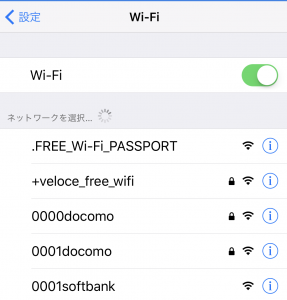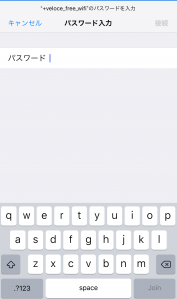ベローチェでwi-fiが使えるようになりました。
free wifi×ベローチェって、いいですね( ̄ー+ ̄)キラリ
ベローチェのwi-fiは、実はスタバやタリーズの無料wi-fiよりも速度が早くて、途切れることもほとんどないそうです。
なぜ速度が早くて途切れづらいかと言うと、他のカフェが一般的に無料wi-fi向けに導入している「UQ-Wimax」ではなく、ベローチェの無料wi-fiは「ASAHIネット」の法人サービスの固定回線を使っている・・・・だからだそうです( ̄ー+ ̄)キラリ
(雑誌からの受け売りの情報ですが)
目次
ベローチェ wi-fi パスワード
ベローチェの無料wi-fiのパスワード入力までの操作です。
1.端末のwi-fi設定画面で「SSID:+veloce_free_wifi」を選択
ベローチェの店内でwi-fi設定画面を開くと「+veloce_free_wifi」という選択肢が出てきます。
2.パスワード入力画面で「velocewifi」と入力後、ブラウザを起動
ベローチェのwi-fiパスワードは「velocewifi」です。
ベローチェ wi-fi 登録画面
上記のパスワード入力まで行ってから、ブラウザを起動する登録画面が表示されます。
ベローチェのwi-fi登録画面、手順では「ブラウザを起動」と説明されていますが、うまく登録画面が表示されない場合はお店にあるこのチラシの裏面のQRコードでアクセスするようです。
または、「 http://asahi-net.jp 」 のURLをブラウザに直接入力してもよいそうです。
その後の操作は、
3.登録画面で性別・生年月日を選択して登録ボタンをタップ
登録画面で性別・生年月日を選択して登録ボタンをタップ下後に、インターネット接続ボタンが表示されます。
ベローチェの無料wi-fiへの接続は、ここまでで完了です。
ベローチェ wi-fi 使い方
ベローチェの無料wi-fiの使い方の注意点です。
1.1回の接続で60分まで使用可能
2.1日6回まで接続可能
と、チラシに書かれていました。
1日6回×60分、つまり1日に6時間使用できるということなので、充分過ぎます。
ということは、
huluとか・・・・
U-Nextとか・・・
FOD(フジテレビオンデマンド)とか・・・
どれだけ見ても通信量の心配ないってことですね( ̄ー+ ̄)キラリ